word2013如何做日历?word制作日历方法图解
新版的Word可以轻松实现自制日历。并可以根据需求制作个性化日历,例如可以将纪念日,生日印在上面。那么word2013如何做日历?下面小编就为大家介绍word制作日历方法,来看看吧
有时候很多场合会应用到日历,人们也希望自己动手制作一个日历。今天,小编和您一起研究一下如何用word2013做日历,来看看吧!
步骤
打开word2013,如下图所示,如此打开word2013直接跳转到建立新文档。
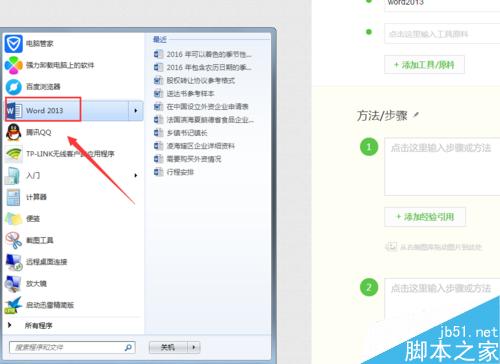
如下图就是我们需要选取的日历的模版,选择一个适合我们或者您比较喜欢的样式。
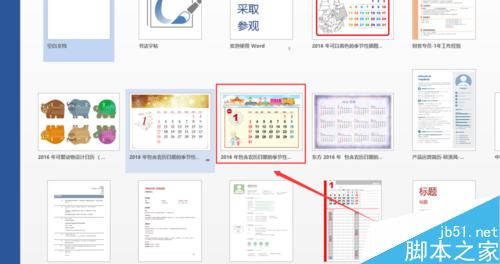
这时候word2013会帮助我们下载模版,等待一会吧。

经过下载,word2013就会初步建立我们需要的日历了,这时候需要我们设置一下就可以了。
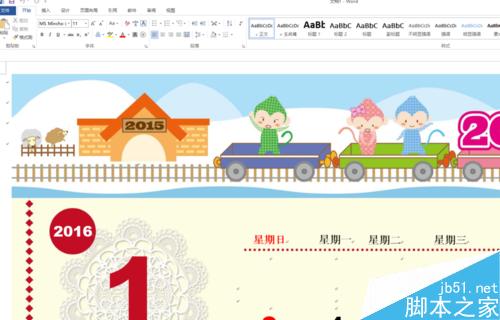
然后提交打印,我们就得到了美丽的日历了,如果是彩色打印机,那么打印出来的就更漂亮了。
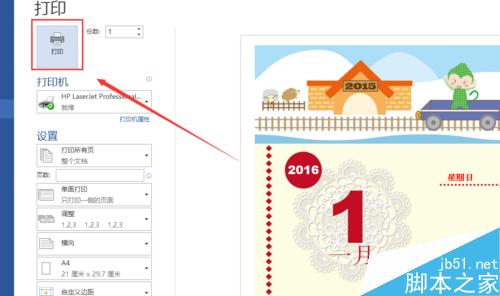
注意事项
日历有很多模版,还可以插入照片的,我们可以选择。
以上就是word2013如何做日历方法介绍,操作很简单的,大家学会了吗?希望这篇文章能对大家有所帮助!
栏 目:office激活
本文标题:word2013如何做日历?word制作日历方法图解
本文地址:https://www.fushidao.cc/wangzhanyunying/19309.html
您可能感兴趣的文章
- 07-25最新版Office2019激活码_Office2019VL密钥
- 07-25正版office2019产品密钥 office 2019激活密钥步骤
- 07-25office专业增强版2021永久激活密钥(附激活教程)
- 07-25office激活密钥,2022最新office激活密钥永久激活key免费(附激活方法)
- 07-25office激活密钥,2022最新office激活密钥永久激活key免费(附激活方法)
- 07-25Office2021永久激活密钥,office2021专业版永久激活码
- 07-25office激活密钥2022,office产品密钥激活码永久激活收藏
- 07-25office2010激活密钥在哪里能找到
- 07-25office2010激活密钥分享和使用方法
- 07-25office2010产品密钥最新永久激活版


阅读排行
- 1最新版Office2019激活码_Office2019VL密钥
- 2正版office2019产品密钥 office 2019激活密钥步骤
- 3office专业增强版2021永久激活密钥(附激活教程)
- 4office激活密钥,2022最新office激活密钥永久激活key免费(附激活方法)
- 5office激活密钥,2022最新office激活密钥永久激活key免费(附激活方法)
- 6Office2021永久激活密钥,office2021专业版永久激活码
- 7office激活密钥2022,office产品密钥激活码永久激活收藏
- 8office2010激活密钥在哪里能找到
- 9office2010激活密钥分享和使用方法
- 10office2010产品密钥最新永久激活版
推荐教程
- 11-30正版office2021永久激活密钥
- 11-25怎么激活office2019最新版?office 2019激活秘钥+激活工具推荐
- 11-22office怎么免费永久激活 office产品密钥永久激活码
- 11-25office2010 产品密钥 永久密钥最新分享
- 11-22Office2016激活密钥专业增强版(神Key)Office2016永久激活密钥[202
- 11-30全新 Office 2013 激活密钥 Office 2013 激活工具推荐
- 11-25正版 office 产品密钥 office 密钥 office2019 永久激活
- 07-012025最新office2010永久激活码免费分享,附office 2010激活工具
- 11-22office2020破解版(附永久密钥) 免费完整版
- 11-302023 全新 office 2010 标准版/专业版密钥






